Aussichten für iPhone Der Wunsch nach größeren Anpassungsmöglichkeiten war bei den Nutzern schon immer ein verbreitetes Gefühl. Apple's iOSObwohl es für seine Einfachheit und benutzerfreundliche Oberfläche bekannt ist, weckt es bei den Benutzern oft den Wunsch nach mehr Personalisierung. Native Methoden und iOS-Updates, einschließlich iOS 17, bieten begrenzte Anpassungsmöglichkeiten. Für diejenigen, die ein transformatives iPhone-Erlebnis suchen, gibt es jedoch eine App, die die Art und Weise, wie iPhones genutzt werden, neu gestaltet hat: Widrig.
iPhone-Nutzer äußern häufig den Wunsch nach erweiterten Anpassungsmöglichkeiten, einem Bereich, in dem Android Benutzer haben sich hervorgetan. Während Apples iOS ein elegantes und benutzerfreundliches Erlebnis bietet, weist es Einschränkungen hinsichtlich der Personalisierung auf. Native iOS-Anpassungsoptionen entsprechen möglicherweise nicht immer den Wünschen der Benutzer, was zu einer Suche nach Lösungen von Drittanbietern führt.
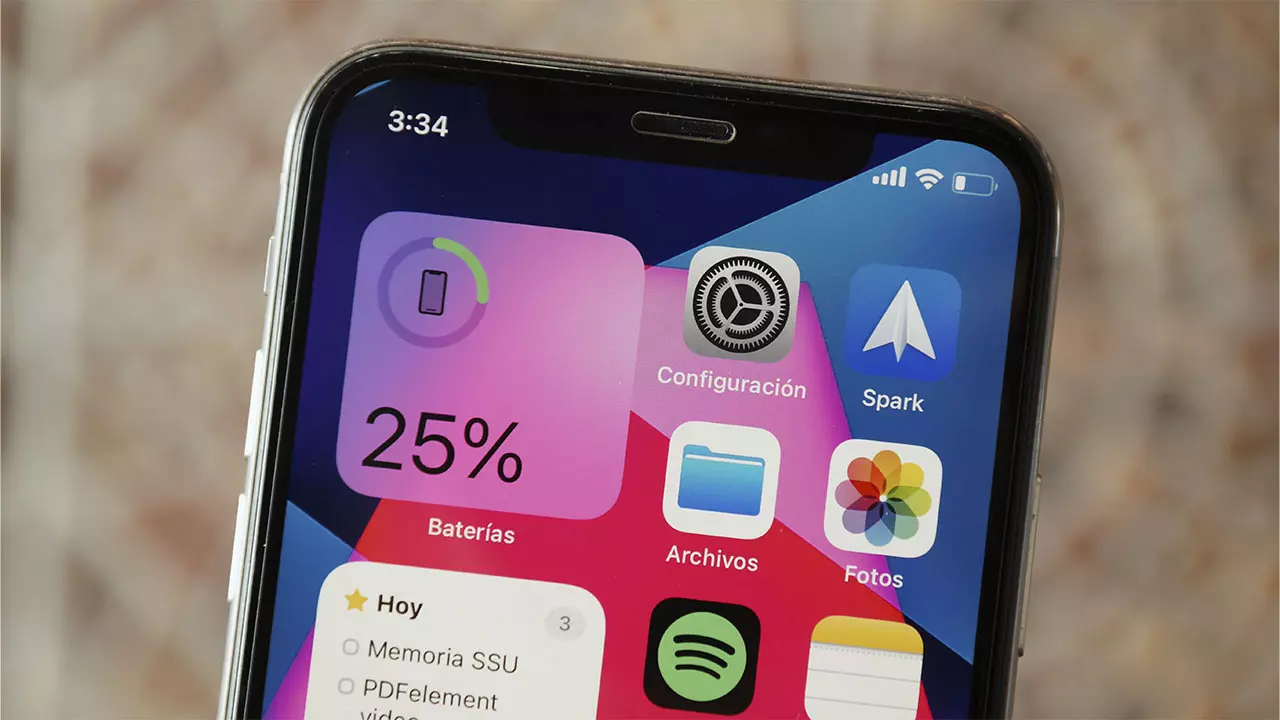
Was macht Widgy? Entfesseln Sie die Kraft von Widgets
Nach der Einführung von iOS 16 entstanden zahlreiche Apps, die darauf abzielten, die iPhone-Personalisierung auf ein neues Niveau zu heben und Benutzern die Möglichkeit zu bieten, ihren Startbildschirm bis ins letzte Detail zu gestalten. Unter diesen sticht Widgy als überlegene Wahl hervor. Mit dieser App können Benutzer Widgets erstellen, die über die Standardangebote von Apple hinausgehen und eine Fülle von Informationen direkt auf ihren Bildschirmen anzeigen. Über Widgets hinaus ermöglicht Widgy Benutzern auch, ihre Startbildschirme neu zu gestalten und ihren iPhones eine einzigartige und personalisierte Identität zu verleihen.
Lernen Sie, die Grundfunktionen zu nutzen: Lernen Sie die Lernkurve kennen
Widgy ist eine App, die eine gewisse Einarbeitung erfordert. Um sein Potenzial zu maximieren, müssen Benutzer etwas Zeit investieren, um seine Funktionen zu verstehen. Damit Benutzer jedoch von Anfang an Ergebnisse sehen können, wollen wir einige grundlegende Optionen für die Eingewöhnung in die App untersuchen.
Navigieren auf der Benutzeroberfläche der App: Erstellen und Anpassen von Widgets
Widgy bietet eine Benutzeroberfläche mit vier Hauptoptionen: Widgets auf dem Startbildschirm, Sperrbildschirm-Widgets, Live-Aktivitäten-Widgets und Widgets für Apple Watch. Anfänger können über die Schaltfläche „Neu erstellen“ mit der Widget-Anpassung beginnen. Es wird empfohlen, mit einem vorhandenen Widget zu beginnen und es nach Ihren Wünschen anzupassen. Importieren Sie das Widget, bearbeiten Sie es über das Bearbeitungsfeld und experimentieren Sie mit der Erstellung eines völlig neuen Widgets, um den Dreh raus zu bekommen.
Platzieren und Anpassen von Widgets: Erwecken Sie Ihre Vision zum Leben
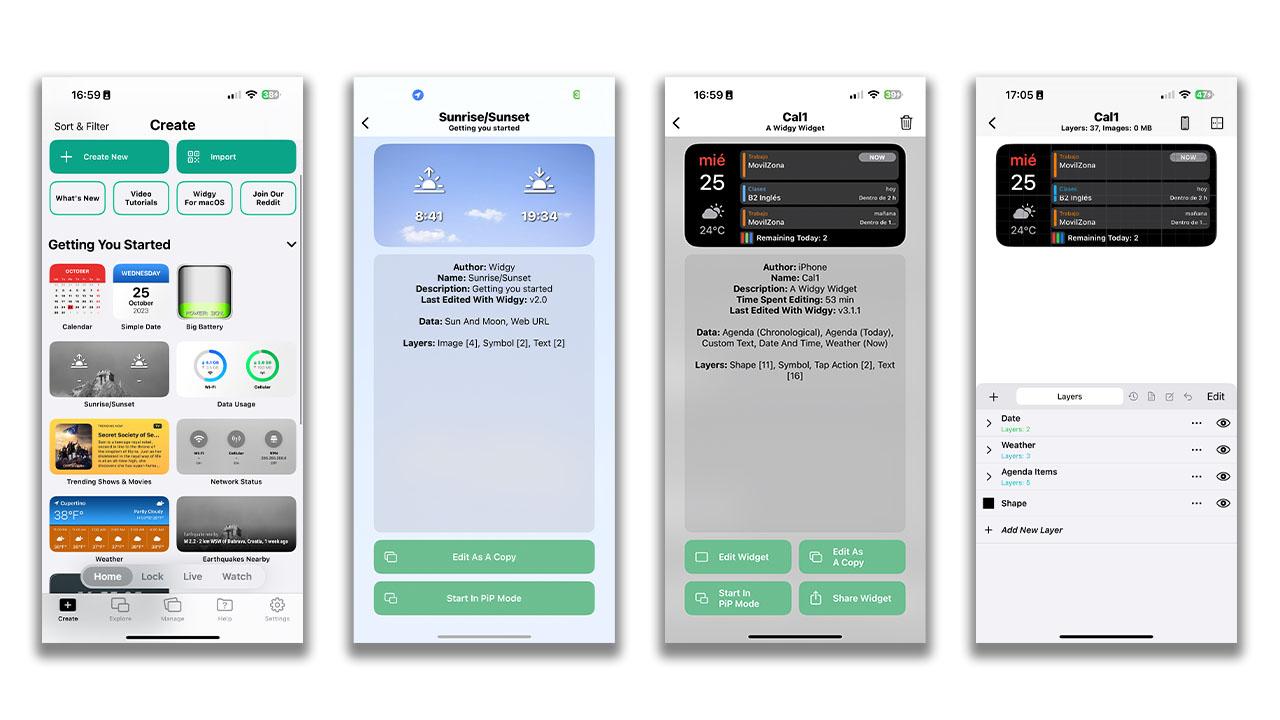
Das Platzieren von Widgets auf dem Startbildschirm Ihres iPhones mag schwierig erscheinen, ist aber mit ein paar einfachen Schritten machbar. Befolgen Sie dazu diese Anweisungen:
- Navigieren Sie zur Registerkarte „Verwalten“, die mehrere Leerzeichen enthält.
- Wenn Sie sich beispielsweise für ein mittelgroßes Widget entschieden haben, suchen Sie nach den mittelgroßen Steckplätzen und wählen Sie Ihr Widget zur Platzierung aus.
- Öffnen Sie die Anpassungseinstellungen Ihres iPhones, suchen Sie die „Widgy“-App und wählen Sie den Steckplatz aus, in den Sie Ihr Widget geladen haben. Es wird auf Ihrem Startbildschirm angezeigt.
Finden Sie Hilfe, wenn Sie sie brauchen
Sollten Sie unterwegs auf Hürden stoßen, machen Sie sich keine Sorgen. Widgy bietet Unterstützung auf der Registerkarte „Hilfe“. Video Es stehen Ihnen Tutorials und hilfreiche Artikel zur Verfügung. Obwohl sie hauptsächlich auf Englisch verfasst sind, bieten sie wertvolle Hilfestellungen, um die App optimal zu nutzen.
Mit diesen Grundlagen sind Sie nun bereit, in die Welt von Widgy einzutauchen und eine Fülle von iPhone-Anpassungsmöglichkeiten freizuschalten. Ihr iPhone wird nie wieder so aussehen wie zuvor und Ihrer Kreativität sind keine Grenzen gesetzt.